PC
ウォーターヘッド
Update:2010.12/13
今回はウォーターヘッド(水枕)の交換レポートです。私の環境では昔懐かしい超頻水郷のヘッドが未だに健在であり、これをふたつ使用した水冷システムを長年使用しています。今回ヘッドを交換する目的は、
- アルミ製の超頻ヘッドではなく、銅製のヘッドを使いたかった
- 超頻ヘッドの仕様により水管として使用しているチューブは内径4mmの物になっているのだが、これを太くして圧損の低下、流量の増加を行ないたい
- 何でも良いから新しい今時のヘッドというものを使いたい
というものです。それほど強い必要性があるわけではないですが、とりあえずやってしまえと。

今回購入したのがコレ↑。独Aquacomputer製のtwinplex(写真左)とCuplex PRO(写真右)です。材質は銅とアクリル。今までの超頻ヘッドにかえてこれらを導入します。
さっそく今の水冷ヘッド&チューブの取外し。


外した超頻ヘッドと、分解して軽く洗浄してみた写真(↑)。5,800円のセットに入っていた安物ヘッドが長年私のPCライフを支えてくれました。
先に購入したものが既に5年以上使用し続けてCeleron300A、Pentium3x2個、Pentium4x2個の冷却を行なってきました。
後に購入した方も4年以上使い続け、GeForce256、GeForce2、GeForce3Ti、GeForce4Ti、GeForceFX5900、GeForce6600と冷却し続けてくれました。
共に今日をもって退役です。長年御苦労であった。常に水道水のみで5年間使用し続けて底面に多少の酸化が見られる程度。まだまだ使用には問題ありません。
感傷はこの辺にさっさと新しいヘッドを取付けます。まずはビデオカードの方から。

古いヘッドを外したビデオカード。そのまま新しいヘッドが取り付きます。

最近のヘッドは簡単に取付けられるようになっていて、今まで私がやってきたようにヘッドの上から板で挟む必要もありません。そのままビスで止めるだけ。こんなに楽では逆に面白くなさ過ぎる気も。まったく工夫する必要なし。一瞬で取付け完了。
続いてCPUに取りかかります。
・・・
と思ったのですが、CPUの取付は更に簡単で、PCの設置状態で電源を切っただけの状態で3分で取付けてしまいました。

これは過去の写真でマザーさえ違うのですが、超頻ヘッドを取付ける為に立てた4本の柱にそのまま新しいヘッドの穴を通して、上から付属のスプリングとスクリューを締めるだけです。ホントに3分。

で、チューブを繋いで完成した実際の写真がこれ。
なんだかよく分かりませんが、とりあえず付いてます。チューブはホームセンターで買ってきた燃料用チューブ(内径6mm/外形8mm)を使用しました。接続はとりあえずは直列接続で様子を見る事とします。
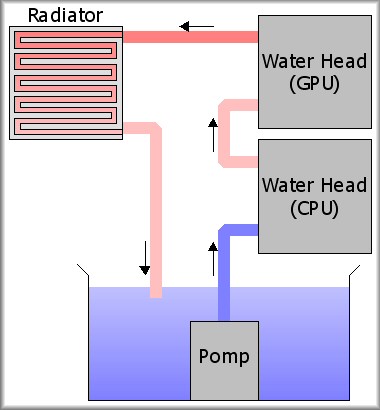
図で描くとこんな感じです。流速も上がったので多分これで行けるんではないかという予定。今のところアイドル時で室温+2度ぐらいで安定中。
ベンチマークで長時間負荷をかけても良いのですが、私の用途では長時間最大負荷をかけるような事はないので最大負荷に24時間耐えられるシステムとかうちのPCには不要です。過剰設備は騒音、財布に良くありません。
上の図のラジエーターは8cmファン用の小さな物で、ファンは付いていますが回していません。多分夏場はファンを回す事になると思われます。
今回もヘッドふたつは同じメーカーで揃えたので、銅の細かい材質までほぼ同じだろうと思われ、ラジエーターも銅製なので電気腐食は起きないだろうと予想されます。当面は注意深くチェックしつつ、腐食が発生するようなら対策を行なう事になります。